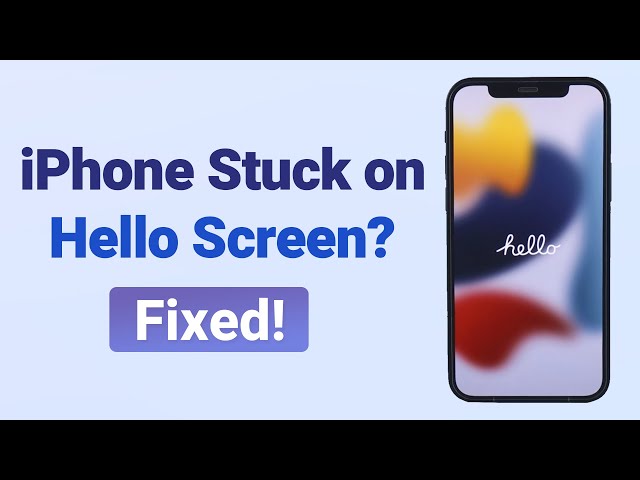Margir notendur hafa örugglega rekist á þetta vandamál eftir að hafa uppfært tækið sitt með iPhone fastan á halló skjánum . Glænýi iPhone 15/16 er engin undantekning.
Góðu fréttirnar eru þær að það eru nokkrar lausnir sem þú getur prófað. Haltu áfram að lesa þessa grein til að stöðva þessa pirrandi halló skjálykkju á iPhone með áhrifaríkustu aðferðunum.
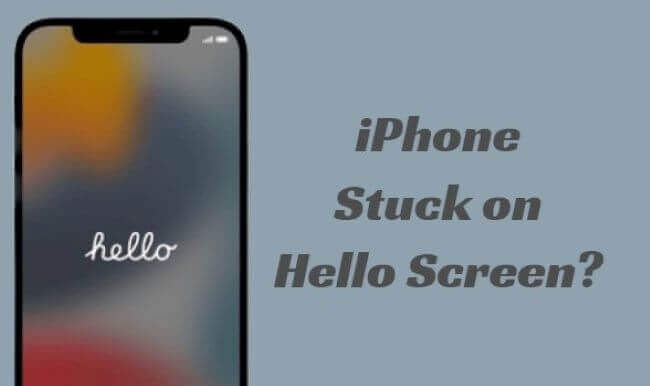
- Part 1. Hvers vegna iPhone minn fastur á Halló skjá?
- Part 2. Hvernig á að framhjá Hello Screen á iPhone?
- 2.1 Endurhlaða iPhone þar til rafhlaðan klárast
- 2.2 Fjarlægðu SIM-kortið og settu það aftur í
- 2.3 Þvingaðu endurræstu iPhone þinn
- 2.4 Framhjá Halló skjá á iPhone [Án þess að tapa gögnum]
- 2.5 Endurheimta iPhone í gegnum iTunes [gagnatap]
- 2.6 Farðu í bataham til að endurheimta iPhone [gagnatap]
- 2.7 Prófaðu DFU ham til að endurstilla iPhone í verksmiðjustillingar [Gagnatap]
- 2.8 Hafðu samband við þjónustudeild Apple
Af hverju iPhone minn festist á Halló skjá?
Það eru margar ástæður fyrir því að iPhone þinn festist við halló skjávandamál og helstu ástæður þeirra eru taldar upp hér að neðan. Þú getur séð hvort ein af þessum orsökum geti útskýrt vandamálið þitt.
Þú fylgir venjulegum aðferðum til að uppfæra iOS kerfið þitt, en uppfærslan gengur ekki vel, sem gerir iPhone þinn frosinn á halló skjánum.
Þú reynir að endurheimta iPhone með iTunes, en endurheimtarferlið mistókst eða stöðvaðist á miðri leið.
Það eru hugbúnaðar- eða vélbúnaðarvandamál með iOS kerfið þitt, sem kemur í veg fyrir að iPhone endurræsist af halló skjá.
Hvernig á að fara framhjá Hello Screen á iPhone?
Sem betur fer eru 8 leiðir til að laga iPhone sem er fastur á Halló skjá vandamálinu og þrjár þeirra tengjast notkun iTunes. Til að gefa þér skýran skilning fyrst gæti samanburðartaflan hér hjálpað þér.
Aðferðir | Erfiðleikar | Áskilinn tími | Gagnatap eftir lagfæringu | Árangurshlutfall |
|---|---|---|---|---|
Hlaða iPhone | Auðvelt | 1-2 klst |  | 30% |
Settu SIM-kortið aftur í | Auðvelt | 1-5 mín |  | 30% |
Þvingaðu endurræsingu iPhone | Auðvelt | 5-10 mín |  | 40% |
iOS kerfisviðgerð | Auðvelt, engin kunnátta krafist | 10-15 mín |  | 99,99% |
iTunes endurheimta | Flókið | 40-45 mín |  | 60% |
Batahamur | Flókið | 50-55 mín |  | 60% |
Prófaðu DFU Mode | Einstaklega flókið | 55-65 mín |  | 70% |
Apple stuðningur | Tímafrek | 1-2 dagar | Fer eftir | 99% |
1 Endurhlaða iPhone þar til rafhlaðan klárast
Á meðan iPhone er fastur á halló skjánum er það fyrsta sem þú getur gert að bíða þar til rafhlaðan deyr alveg. Og þegar þú tekur eftir því að slökkt er á tækinu þínu skaltu prófa að tengja tækið við aflgjafa til að hlaða iPhone .
Bíddu í smá stund og athugaðu hvort iPhone þinn sé fastur á halló skjánum eða ekki.

2 Fjarlægðu SIM-kortið og settu það aftur í
Ef iPhone þinn er enn fastur á halló skjánum geturðu reynt að fjarlægja SIM-kortið, þar sem iPhone þinn fær tækifæri til að sækja merkið og komast aftur í viðmótið.
Eftir að SIM-kortið hefur verið fjarlægt skaltu loka iPhone þínum, setja það aftur í raufina og endurræsa tækið fyrir iPhone til að greina SIM-kortið þitt.

Þar sem það er sagt að það virki fyrir marga viðskiptavini ættirðu að prófa það líka. En ef það tekst ekki, geturðu haldið áfram að lesa með öðrum gagnlegum lausnum sem betur fer eða farið í vandræðalausu lausnina til að gera við iPhone .
3 Þvingaðu endurræsingu iPhone
Þú getur einfaldlega þvingað endurræsingu tækisins og gefið því nýja byrjun þegar iPhone festist á halló skjánum eftir uppfærslu í iOS 17/18. Þetta mun líklega leysa vandamálið þitt og losna við iOS halló skjáinn.
Fylgdu núna til að þvinga endurræsingu iPhone 6/7/8/X/11/12/13/14/15/16 með mismunandi skrefum:
Fyrir iPhone 8/X/11/12/13/14/15/16 til að laga iPhone sem er fastur á halló skjánum eftir uppfærslu:
- Ýttu á og slepptu hljóðstyrkstakkanum .
- Ýttu á og slepptu hljóðstyrkstakkanum .
- Ýttu á hliðartakkann , slepptu þessum hnappi þegar Apple lógóið friðast.
Fyrir iPhone 7/7 Plus til að fjarlægja halló stillingu á iPhone:
- Haltu hljóðstyrknum niður og rofanum inni í næstum 8-10 sekúndur þar til Apple lógóið birtist.
Fyrir iPhone 6 eða eldri til að komast framhjá iPhone velkominn skjá:
- Haltu inni Power + Home takkunum í um það bil 8-10 sekúndur þar til þú sérð Apple merkið á skjánum þínum.
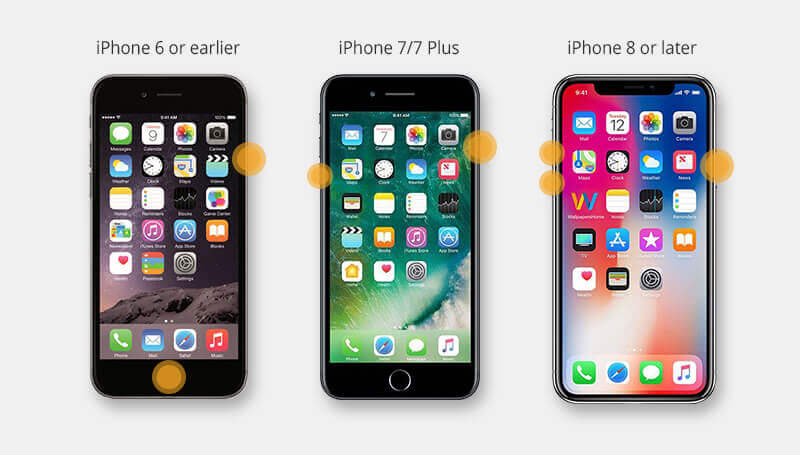
4 Lagaðu iPhone sem er fastur á Halló skjá eftir uppfærslu
Ef þú finnur að ofangreindar einföldu aðferðir eru ekki gagnlegar fyrir þig, þá er auðveldasta aðferðin með því að nota halló skjáfjarlægingartólið - iMyFone Fixppo, sem getur lagað þennan iPhone fastan á halló skjá vandamálinu án þess að tapa gögnum.
Í þremur skrefum geturðu framhjá iPhone halló skjánum sem birtist eftir uppfærslu iOS 17/18 og haldið áfram að setja upp iPhone þinn annað hvort sem nýtt tæki eða endurheimta hann úr öryggisafriti.
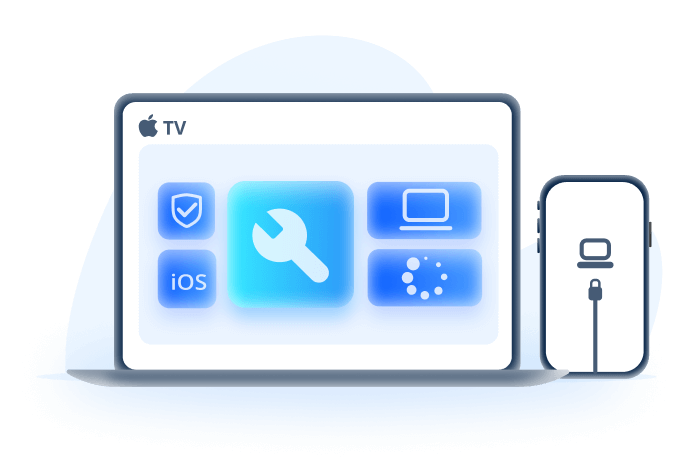
Helstu eiginleikar iPhone Hello Screen Repair Tool:
- Ekkert gagnatap - 3 skref til að laga iPhone sem er fastur á halló skjá án þess að tapa gögnum.
- Auðvelt í notkun - Fáðu iPhone þinn auðveldlega framhjá halló skjánum og haltu áfram að setja hann upp.
- Cover 150+ iOS/iPadOS vandamál - Kraftmiklir eiginleikar þess virka fyrir iPhone sem er fastur á endurheimtarskjá / svörtum skjá / hvítum skjá og fleira.
- Ókeypis í notkun - Leyfðu að fara í/hætta endurheimtarham með 1 smelli ókeypis.
- Víðtæk samhæfni - Samhæft við allar iPhone gerðir og allar iOS útgáfur, þar á meðal iPhone 15/16 röð og iOS 17/18.
Hvernig á að laga iPhone sem er fastur á Halló skjá með Fixppo?
iPhone halló skjár birtist oft þegar þú vilt setja upp nýjan iPhone eða endurheimta hann úr öryggisafriti. Þegar það festist í langan tíma geturðu hlaðið niður Fixppo og lagað halló skjár fastur vandamálið með okkur.
1 Tengdu iPhone við tölvuna og ræstu Fixppo til að velja Standard Mode , sem geymir öll iPhone gögnin þín þegar þú lagar iPhone halló skjálykkja vandamálið.
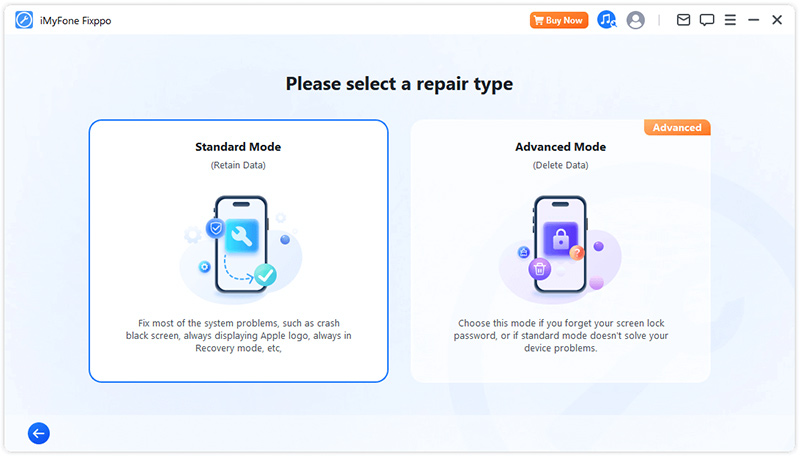
2 Þegar Fixppo finnur iPhone þinn, vinsamlegast smelltu á niðurhalshnappinn til að fá fastbúnaðinn fyrir tækið sem verður notað til að laga vandamálið síðar.
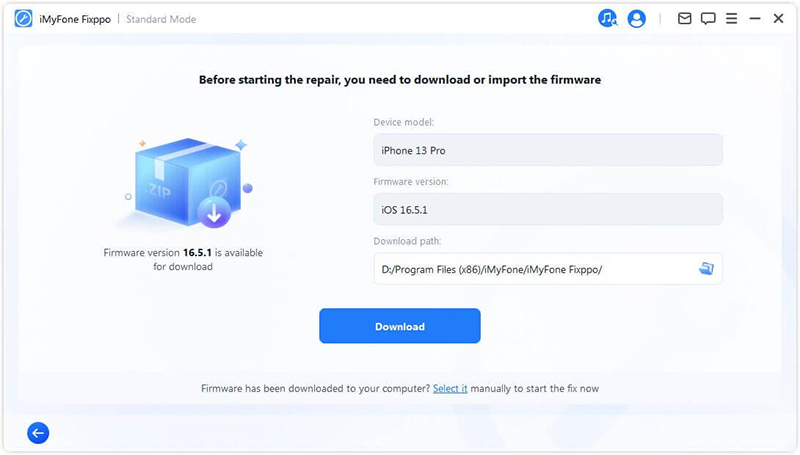
3 Þegar fastbúnaðinum hefur verið hlaðið niður, vinsamlegast smelltu á Start Standard Repair hnappinn til að láta Fixppo laga halló skjáinn birtast eftir uppfærsluvandamál.
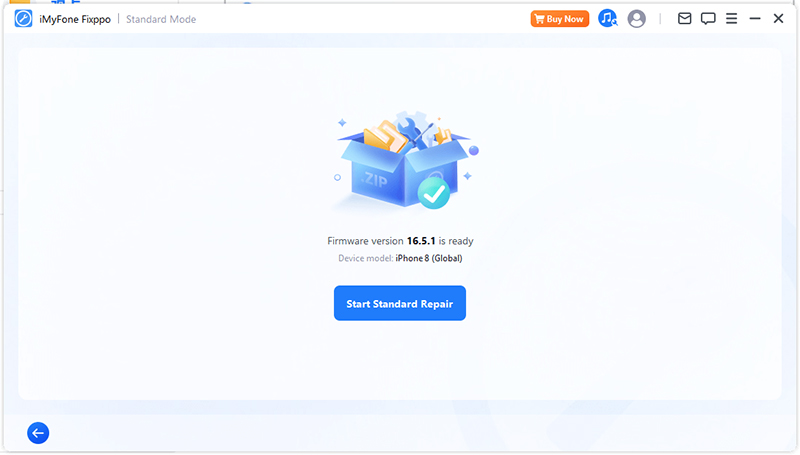
iPhone mun endurræsa sig fljótlega og þegar kveikt er á honum muntu ekki sjá halló skjáinn aftur. Haltu áfram að gera það sem þú vilt frjálslega!
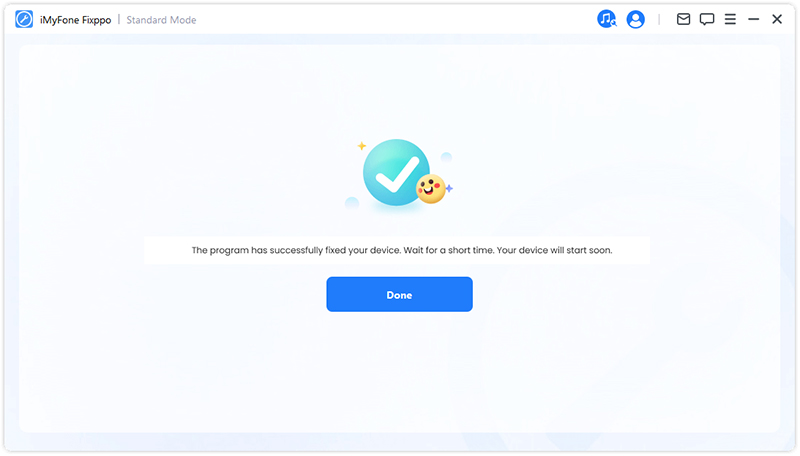
Þú getur líka horft á myndbandið til að laga vandamálið með iPhone sem er fastur á halló skjá!
Ábendingar
Hvernig kemst ég framhjá halló skjánum án heimahnapps?
Hvort sem þú ert að nota iPhone með andlitsauðkenni en ekki heimahnappinn eða þú ert að nota iPhone með heimahnappi en hnappurinn er borinn, geturðu notað Fixppo. Það hjálpar til við að laga iPhone 7/8/X/11/12/13/14/15/16 sem er fastur á velkominn/halló skjánum án þess að þurfa að ýta á iPhone hnappa.
5 Endurheimtu iPhone í gegnum iTunes
Þó að vandamálið með iPhone festist á halló skjánum gæti haft eitthvað með iTunes að gera, getur það samt verið lausn til að ná iPhone úr halló skjánum.
Hins vegar skaltu athuga að iTunes mun eyða öllu úr tækinu þínu , ólíkt ofangreindum aðferðum.
- Skref 1: Tengdu tækið við tölvuna og opnaðu iTunes.
- Skref 2: Smelltu á iPhone táknið á skjánum og smelltu á Samantektarvalkostinn .
- Skref 3: Upplýsingar tækisins þíns verða nú sýndar, smelltu á Endurheimta iPhone .
- Skref 4: Þú ættir nú að smella til að staðfesta aðrar upplýsingar, eftir það mun iTunes byrja að endurheimta iPhone og hreinsa öll gögn úr tækinu þínu.
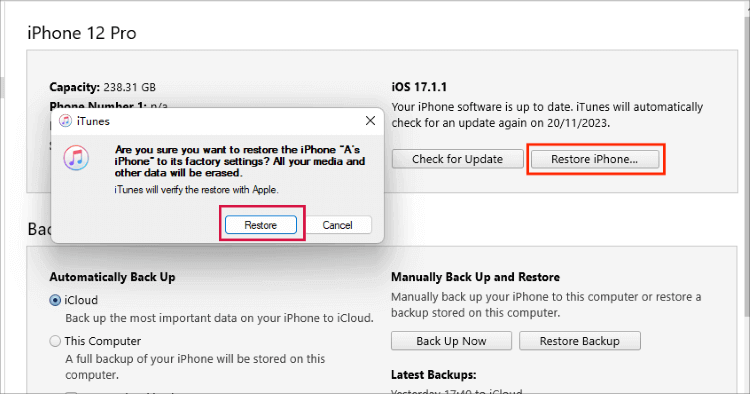
Ef iTunes getur ekki greint iPhone þinn, vinsamlegast reyndu eftirfarandi 2 aðferðir til að koma iPhone þínum í Recovery/DFU ham, reyndu síðan að nota iTunes aftur.
6 Farðu í bataham til að endurheimta iPhone
Þar sem endurheimt tækisins með iTunes getur verið gagnlegt til að leysa mörg vandamál, getur þú líka fylgst með þessari ráðleggingu þegar iPhone þinn er fastur á halló skjánum eftir uppfærslu í iOS 17/18 eða hvaða útgáfu sem er.
Athugið:
Hvort sem þú notar iTunes beint eða fer í endurheimt/DFU ham til að laga iPhone þinn, þá mun það hætta á að tapa öllum gögnum þínum. Svo, ef þú ert með öryggisafritið, þá er allt í lagi að halda áfram. Ef ekki, vinsamlegast afritaðu gögnin þín fyrst.
- Skref 1: Opnaðu iTunes á tölvunni þinni og tengdu tækið með eldingarsnúru.
- Skref 2: Fyrir mismunandi iPhone gerðir geturðu fylgst með mismunandi skrefum til að setja iPhone þinn í bataham.
- Fyrir iPhone 8/X/11/12/13/14/15/16: Ýttu á hljóðstyrkstakkana > Hljóðstyrkur niður . Haltu áfram að halda aflhnappinum inni, bíddu þar til batahamurinn birtist, sem birtist á eftir Apple merkinu.
- Fyrir iPhone 7/7 Plus: Ýttu á rofann > hljóðstyrkstakkann . Þegar batahamurinn birtist skaltu sleppa hnöppunum.
- Fyrir iPhone 6s eða eldri útgáfur: Haltu Home + Sleep takkunum samtímis. Slepptu þeim þegar iPhone þinn hefur endurheimtarhamsskjáinn.
- Skref 3: iTunes mun þekkja tækið þitt og þú ættir að velja Endurheimta valkostinn en ekki Uppfæra til að byrja að laga iPhone.
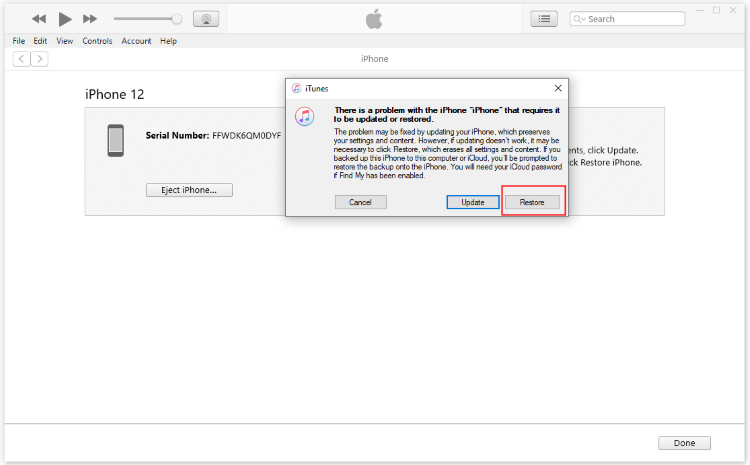
Það er allt í lagi ef iPhone þinn uppgötvaðist ekki í bataham , þar sem þú getur prófað DFU stillinguna hér að neðan til að fá iPhone þinn í halló skjá vandamálinu lagað af iTunes aftur.
Hræddur um að iTunes muni eyða öllum gögnum af iPhone þínum? Fixppo gerir það ekki! Hvort sem um er að ræða minniháttar eða alvarlegar kerfisbilanir, getur Fixppo lagað án þess að eyða gögnum með Standard Mode Repair - val 98% notenda.
7 Prófaðu DFU Mode til að endurstilla iPhone í verksmiðjustillingar
Ef iPhone batahamurinn hjálpar þér ekki , geturðu farið í DFU Mode - háþróaða leiðin til að nota iTunes og losna við þetta iOS 17/18 sem er fastur á halló skjánum á iPhone vandamálinu með því að endurstilla iPhone í halló skjánum í verksmiðjustillingar.
- Skref 1: Notaðu sömuleiðis eldingu til að koma á tengingu milli iPhone og tölvu, opnaðu síðan iTunes.
- Skref 2: Komdu tækinu þínu í DFU Mode með kennslumyndbandinu hér, sem leiðbeinir þér með nákvæmum skrefum.
- Skref 3: Ef skjárinn þinn verður svartur þýðir það að þú hafir farið í DFU ham með góðum árangri. Ef ekki en að sjá Apple merkið þýðir það að þú heldur hnappinum of lengi og þú ættir að reyna aftur.
- Skref 4: Enn og aftur, þegar þú sérð eftirfarandi skjá, smelltu á Endurheimta hnappinn fyrir iTunes til að komast framhjá iPhone halló skjánum eftir uppfærslu.
Þú getur líka horft á myndbandið til að laga vandamálið með iPhone sem er fastur á halló skjá!

Með leiðbeiningunum ættir þú að fara í DFU ham núna, en ef það virkar ekki, sjáðu hvernig á að laga að iPhone fari ekki í DFU ham .
8 Hafðu samband við Apple þjónustudeild
Ef þú hefur prófað ofangreindar aðferðir, þá er ég viss um að þú þarft ekki að fara í gegnum þessa lausn. En ef þú ættir að þurfa þess geturðu líka haft samband við embættismanninn og útskýrt vandamálið þitt með því að fara í Apple Store, sem gæti verið frekar tímafrekt og kostað meira.
Hins vegar, ef þú vilt frekar þessa leið, ekki gleyma að panta tíma áður en þú ferð til teymisins og lætur laga iPhone.
Niðurstaða
Nú gætirðu vitað hvernig á að laga þegar iPhone festist á halló skjánum eftir uppfærslu. Vona að þú getir valið heppilega og árangursríka leið til að leysa iPhone frosinn á velkominn skjá vandamál fljótt og örugglega.
Og ekki gleyma að prófa iOS System Repair Tool , tíma- og peningasparnaðinn fyrir þig til að komast framhjá halló skjánum án heimahnapps.